Information
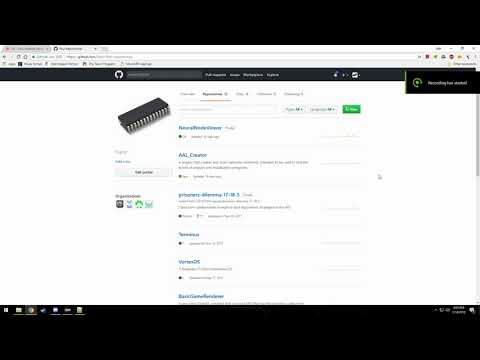
FRC Java Programming Part 5: Version Control
Basic shortcuts
| Ctrl + S | Save subtitles |
|---|---|
| Ctrl + click Double click | Edit highlighted caption |
| Tab | Edit next caption |
| Shift + Tab | Edit previous caption |
| Esc | Leave edit mode |
| Ctrl + Space | Play / pause video |
| Ctrl + Home | Play selected caption |
| Ctrl + Enter | Split caption at cursor position at current time |
Advanced shortcuts
| Ctrl + Insert | Add new caption |
|---|---|
| Ctrl + Delete | Delete selected caption |
| Ctrl + I | Edit currently played segment |
| Shift + Enter | New line when editing |
| Ctrl + Left | Play from -1s |
| Ctrl + Right | Play from +1s |
| Alt + Left | Shift caption start time -0.1s |
| Alt + Right | Shift caption start time +0.1s |
| Alt + Down | Shift caption end time -0.1s |
| Alt + Up | Shift caption end time +0.1s |
Annotation shortcuts
| Ctrl + 1 | Hesitation |
|---|---|
| Ctrl + 2 | Speaker noise |
| Ctrl + 3 | Background noise |
| Ctrl + 4 | Unknown word |
| Ctrl + 5 | Wrong segment |
| Ctrl + 6 | Crosstalk segment |
00:00.0
00:07.0
00:07.0
Evet merhaba bu bölümde farklı bir şeyden konuşacağız. Bu bölümde version controlden bahsedeceğiz.
00:14.6
00:19.4
00:19.4
Eğer version control ün ne olduğunu bilmiyorsanız, kodunuzda yaptığınız değişiklikleri github vb. siteye otomatik olarak yüklenmesini sağlar.
00:24.4
00:29.2
00:29.2
Size kodunuz üstündeki değişiklikleri kim yapıyor ve beraber çalıştırmanızı kolaylaştırabilecek bir site.
00:29.3
00:34.1
00:34.1
Aynı zamanda kendi yaptığınız değişiklikleri daha rahat takip edebilmenizi sağlayacaktır.
00:34.2
00:39.0
00:39.0
Örneğin burada önceden yazıdğımız bir koda bakıyorum ve farklı insanlar tarafından yapılmıış farklı tarihlerdeki değişiklikleri görüyorum.
00:45.0
00:54.4
00:54.4
Peki bunun kendi kodumuzda çalışmasını nasıl sağlayacağız? Bu sayede bilgisayarınızda herhangi bir sorun çıkarsa kodu da kaybetmeyeceksiniz.
01:10.2
01:21.8
01:21.8
Kurulumu nasıl yapacağınızı ve git'i nasıl kullanacağınızı anlatacağım. Yüklemek için videodaki gibi yapabilirsiniz.
01:21.9
01:33.2
01:33.2
İstediğiniz herhangi bir yere yükleyebilirsiniz. Ben varsayılan yere yüklemenizi öneririm.
01:33.3
01:43.2
01:43.2
Ve şimdi karşımıza bir sürü seçenek çıkacak.. Bunları seçmek tamamen size kalmış ben tercihlerime göre yapıyorum.
02:04.8
02:09.6
02:09.6
Ben notepad ++ kullanmayı tercih ediyorum ama burası da tamamen size kalmış. Ancak vim biraz kafa karıştırıcı.
02:39.7
02:56.4
02:56.4
Sonra open ssl seçiyoruz ve checkout as is unix style seçeneğini seçiyoruz. ama bunun üstündekini de seçebilirsiniz
02:56.5
03:01.3
03:01.3
Burası da tamamen size kalmış bir şey nasıl tercih ediyorsanız öyle yapın. Ben kendim dediğim gibi checkout as is i tercih ediyorum.
03:15.8
03:37.3
03:37.3
Ve evet şimdi git bilgisayarınıza kurulu ve çevrimiçi bir kütüphane oluşturmamız gerekiyor.
03:37.4
03:42.2
03:42.2
Ve bunun için bir github hesabına ihtiyacınız var daha sonra bir repository açacaksınız.
04:09.9
04:25.1
04:25.1
İlk yapacağımız şey kodlarımızın olduğu workspace'e gitmek. Workspace dosyasınndayken projenizi bulun ve açın.
04:25.2
04:30.0
04:30.0
Eğer kurarken benim gibi yaptıysanız ve git bash'i kurduysanız sağ tıklayın ve git bash here seçeneğine tıklayın.
04:30.1
04:39.1
04:39.1
Karşınıza bir konsol çıkacaktır. Bu konsol linux tipi bir konsoldur. Eğer önceden hiç kullanmadıysanız biraz karşık gelebilir.
04:39.2
04:45.6
04:45.6
Ama biz şimdilik basit tutacağız ve sadece git komutlarını kullanacağız. "ll" yazarak tüm dosyaları görebilirsiniz.
04:45.7
04:59.5
04:59.5
Ve bu dosyalar projemizdeki dosyalar. Bunları bilgisayarımızdaki bir git kütüphanesine eklememiz gerekiyor.
04:59.6
05:05.8
05:05.8
İlk yapmamız gereken git init yazarak git i hazırlamak. Artık boş bir kütüphane var elimizde.
05:05.9
05:12.8
05:12.8
Ve bunun içine dosyalarımızı eklememiz gerekiyor. Kütüphane içinsekileri görmek için git status yazıyoruz
05:12.9
05:30.1
05:30.1
Konsola git add src yazıyoruz ve eğer bir şeyi oto tamamlamak istiyorsanız tab a basın ve otomatik olarak tamamlanacaktır.
05:30.2
05:35.0
05:35.0
Ve sonra tekrardan git status yazarsak artık dosyalarımızın repository de olduğunu göreceğiz.
05:35.1
06:02.6
06:02.6
Ve bu şekilde teker teker kodumuzun her dosyasını ekleyeceğiz. classpath project ve buildfile her şeyi yükleyeceğiz.
06:02.7
06:09.9
06:09.9
Ve şimdi bin dışında her şeyi ekledik bin kendiliğinden oluşturulacaktır. ctrl+l yaparak ekranınızı temizleyebilirsiniz.
06:35.9
06:47.1
06:47.1
Bunun için ise git commit -m yapıyoruz ve tırnak arasında göndereceğiniz mesajı seçiyorsunuz.
07:02.8
07:31.6
07:31.6
Önceden yarattığımız github kütüphanesini açarsanız. Ve karşınıza çıkan satırlardan benim seçtiğimi seçip bunu konsolda çalıştırırsannız olacaktır.
07:31.7
07:40.9
07:40.9
Ancak bu websitesinde herhangi bir şeyi değiştirmedi. Eğer sayfayı yenilerseniz hiçbir şeyin değişmediğini anlarsınız.
07:41.0
07:51.6
07:51.6
Eğer tam olarak kodu yüklemek istiyorsanız, git push origin master komutunu çalıştırmanız gerekiyor.
08:12.2
08:22.0
08:22.0
This is a comment adında bir yorum satırı ekledik ve kaydettik. Ve sonra konsola geri dönüp git status yazarsanız değiştiğini anlarsınız.
08:30.8
08:35.6
08:35.6
Sonra ise git commit -m "" yazıp tırnak arasına mesajınızı yazarsanız güncellemeyi başarıyla paylaşacaksınız.
08:44.3
08:49.1
08:49.1
Bunun güzel yanı ise ne değişti ve ne zaman değiştirildi tam olarak kesin bir şekilde bilebiliyoruz.
09:10.8
09:20.7
09:20.7
Paylaşılan güncellemelere geldiğinizde burada değişiklik yapıldığını ve bu dosyaların değiştirildiğini rahatlıkla anlayabileceksiniz.